Cómo editar videos de TikTok en iPhone, Android, Windows y Mac
Hoy, TikTok es absolutamente una de las redes sociales más populares. Rápidamente se vuelve popular en parte porque los usuarios pueden obtener casi todo lo que necesitan para compartir videos de formato corto. Equipa una función de cámara, que permite a los usuarios grabar un video para publicarlo. Además, las pegatinas integradas, los efectos, la música de fondo y más funciones pueden ayudarlo a crear tiktoks atractivos. Esta guía explica cómo editar videos en TikTok en teléfonos iPhone y Android.
Parte 1: Cómo editar un video en TikTok
TikTok ofrece herramientas básicas de edición de video y algunas funciones avanzadas; sin embargo, el uso es un poco complicado, especialmente para principiantes. Por lo tanto, esta sección le mostrará cada función de edición de video en TikTok.
Paso 1: agrega música al video de TikTok
Hay dos formas de agregar música a un video en TikTok:
Si tiene la intención de grabar un nuevo video, toque el botón + en la parte inferior y presione Agregar sonido. Ahora, puede seleccionar su música de fondo favorita antes de grabar.
Después de grabar o agregar un video en TikTok, toque el marca de verificación en la esquina inferior derecha y seleccione Sonidos en el fondo. Ahora, puedes descubrir una canción de la biblioteca o agregar una canción de tu memoria.

Paso 2: recortar el video de TikTok
Después de grabar o cargar el video, toque el botón marca de verificación roja icono. A continuación, presione Ajustar clips en el lado superior derecho. Luego aparecerá la línea de tiempo en la parte inferior. Puede mover los controles deslizantes derecho e izquierdo para eliminar marcos no deseados.
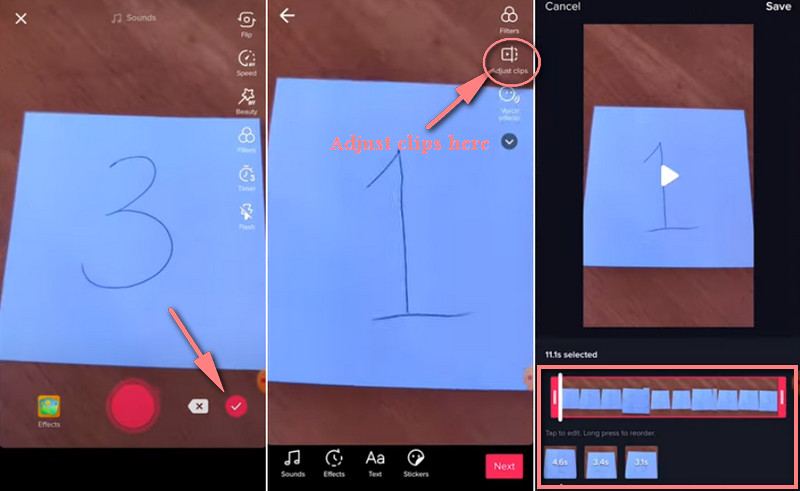
Paso 3: agrega texto
Toque en el Texto menú en la parte inferior cuando llega a la pantalla del editor de video en TikTok. Luego puede decidir la fuente, el tamaño y el color. Toca el lugar correcto y escribe las palabras. Presione profundamente el texto para activar la barra de menú emergente. Grifo Establecer la duracióny establezca cuánto tiempo aparece el texto en el video. También puede convertir el texto a voz con el Text-to-speech .
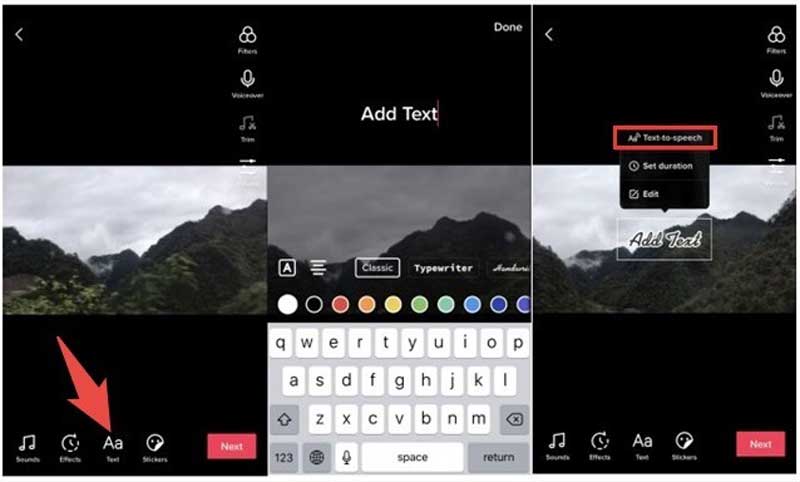
Paso 4: Agrega efectos
La aplicación TikTok proporciona varios efectos:
Cámara lenta: elige la Efectos menú en la parte inferior de la pantalla del editor TikTok, elija Horario y seleccionar Película a cámara lenta. Luego elige la velocidad adecuada para tu video. Si tiene la intención de grabar un video en cámara lenta, toque Velocidad y configurarlo en la pantalla de grabación.
Vídeo inverso: toque Efectos, Tiempoy Marcha atrás.
Agregar filtro de video: Presione Efectos, escoger Visualy elija su filtro favorito en la parte inferior.
Puede probar otras opciones en la pantalla de efectos.
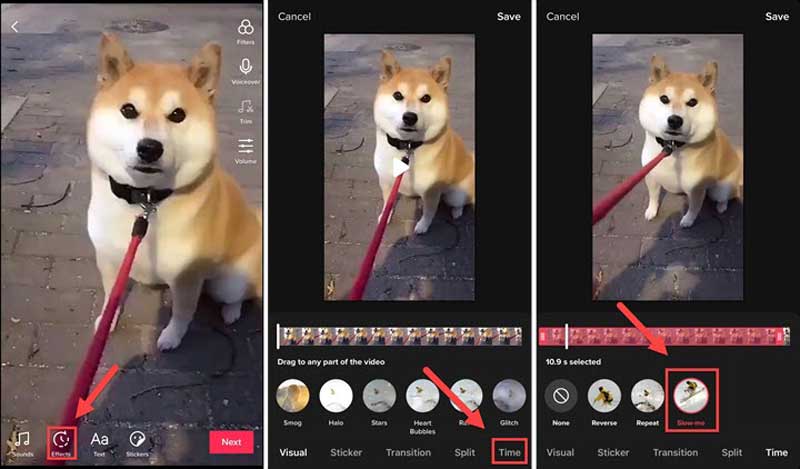
Paso 5: Agrega pegatinas
Después de agregar un video, toque el botón Pegatinas menú en la parte inferior. Elige tu pegatina favorita y colócala en el lugar correcto.
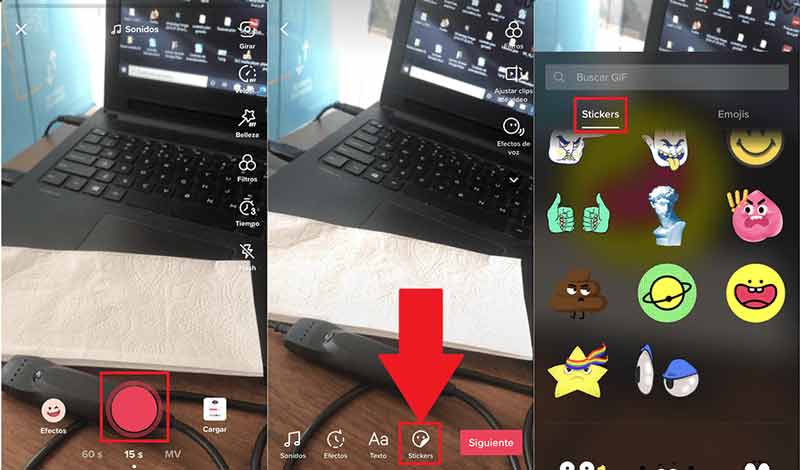
Parte 2: La forma definitiva de editar videos para TikTok
Hoy en día, puede cargar un video en TikTok desde su computadora en un navegador, pero ninguna de las funciones de edición está disponible en una computadora de escritorio. Por lo tanto, necesita la ayuda de Aiseesoft Video Converter Ultimate.

Descargas
Cómo editar un video para TikTok en una PC
Paso 1: Cargar video
Ejecute el mejor editor de video TikTok después de la instalación. Haga clic en el agregar archivos menú y elija agregar archivos or Agregar carpeta para abrir el video que desea publicar en TikTok.

Paso 2: Editar video
Haga clic en el Corte debajo del título y recórtalo si el video dura más de 60 segundos. Para editar un video para TikTok, haga clic en el Editar debajo del título, y puede recortar, cambiar el tamaño, rotar y voltear el video, agregar música de fondo, filtrar, marca de agua o subtítulos en el video.
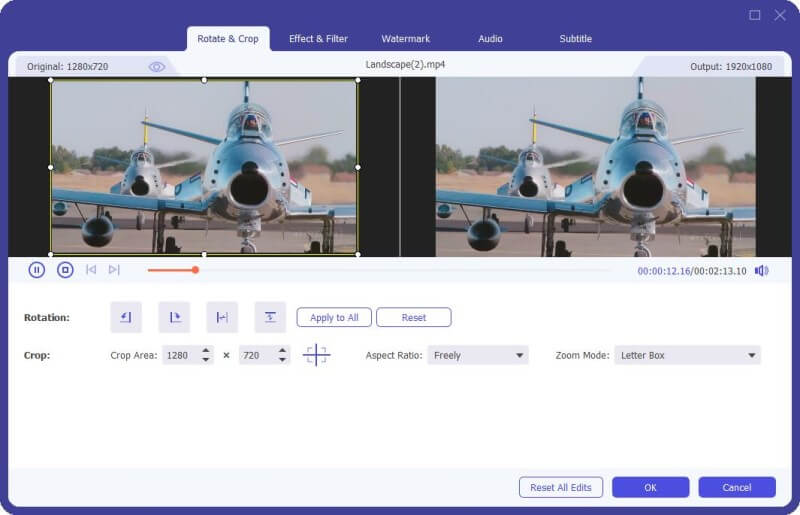
Paso 3: Convertir video
Vuelva a la interfaz de inicio y haga clic en el Convertir todo a menú en la esquina superior derecha. Escoger MP4 or MOVy elija un ajuste preestablecido. Finalmente, establezca una ubicación específica en el cuadro Guardar en y presione el botón Convertir todo botón. Unos segundos después, puede subir el video a TikTok.
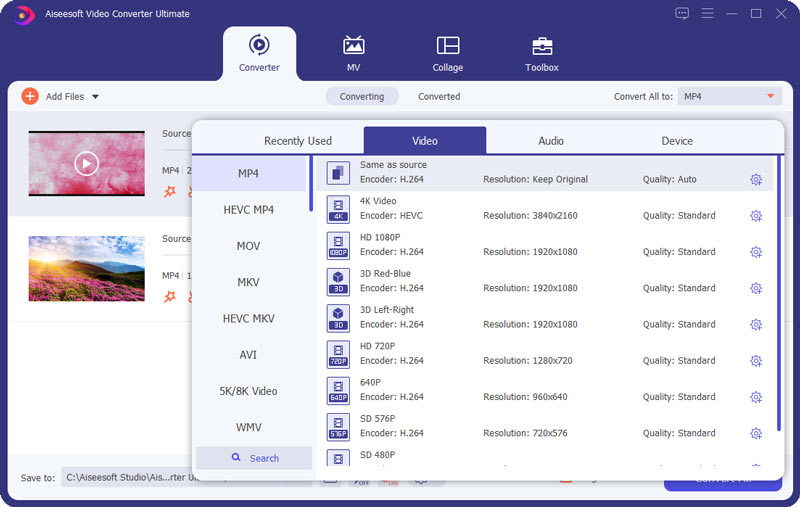
Parte 3: Preguntas frecuentes sobre la edición de videos en TikTok
¿Puedo editar un video de TikTok después de publicarlo?
Puede descargar el video a su memoria, volver a publicar el video en TikTok y obtener todas las herramientas de edición al cargarlo.
¿Es fácil editar videos en TikTok?
Aunque las funciones de edición en TikTok son bastante básicas, aún necesitan habilidades técnicas. Para que sus videos se vean profesionales, puede recurrir a una buena editor de vídeo para ayudarle.
¿Cómo se juntan los videos en TikTok?
Toque el botón Cargar en la nueva pantalla de TikTok y seleccione los videoclips. Toque el botón Siguiente y todos ellos aparecerán en el guión gráfico. O tu puedes hacer un collage de video en TikTok usando Aiseesoft Video Converter Ultimate.
Conclusión
Ahora, debe dominar cómo editar un video en TikTok, como aplicar música de fondo, texto, calcomanías y efectos. Por supuesto, todas las funciones solo están disponibles para la aplicación TikTok. Si prefiere cargar videos en una computadora, Aiseesoft Video Converter Ultimate le permite editar videos TikTok. ¿Más preguntas? Por favor, deje un mensaje debajo de esta publicación.
¿Qué opinas de este post?
Excelente
Clasificación: 4.9 / 5 (basado en los votos de 188)Síguienos en
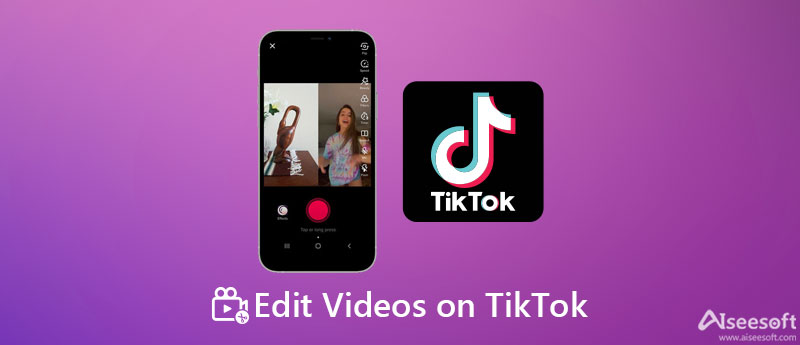

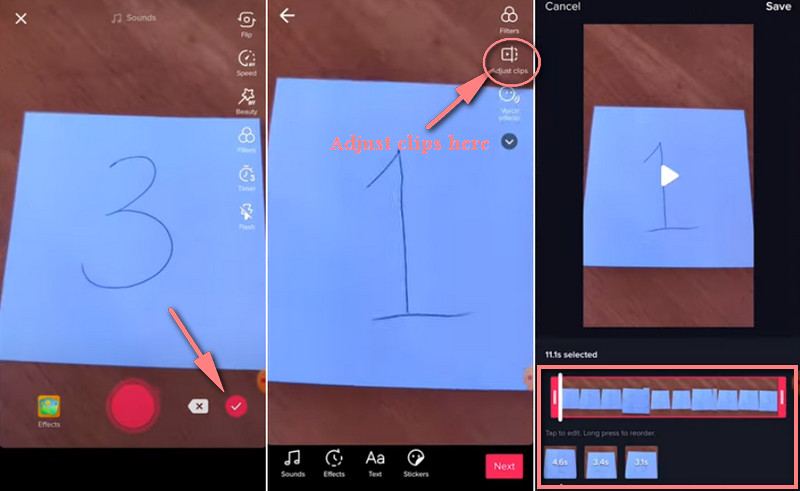
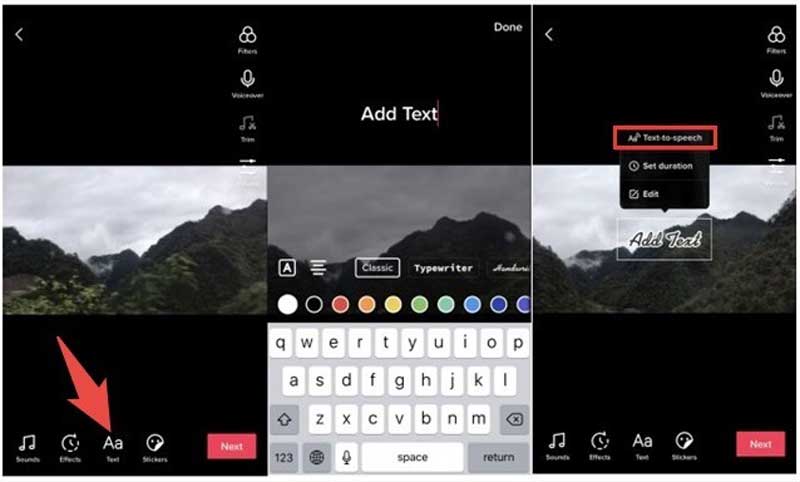
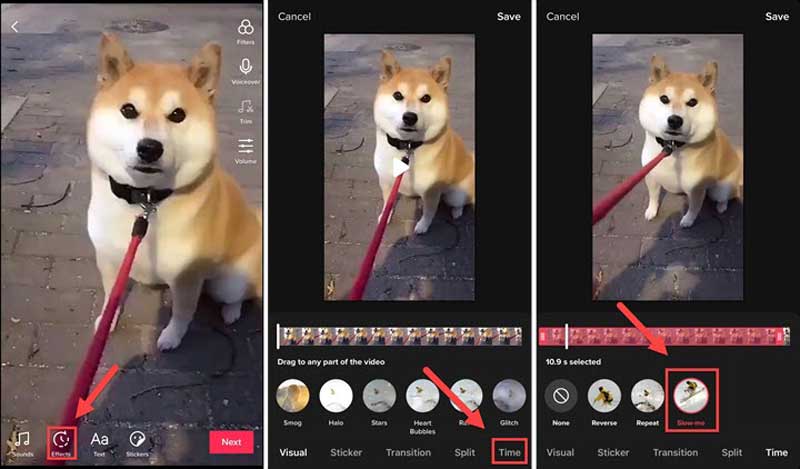
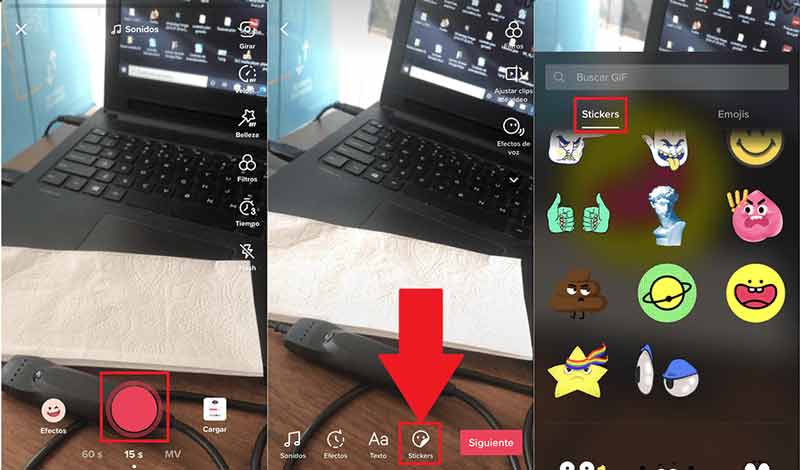

100% Seguro. Sin anuncios.
100% Seguro. Sin anuncios.

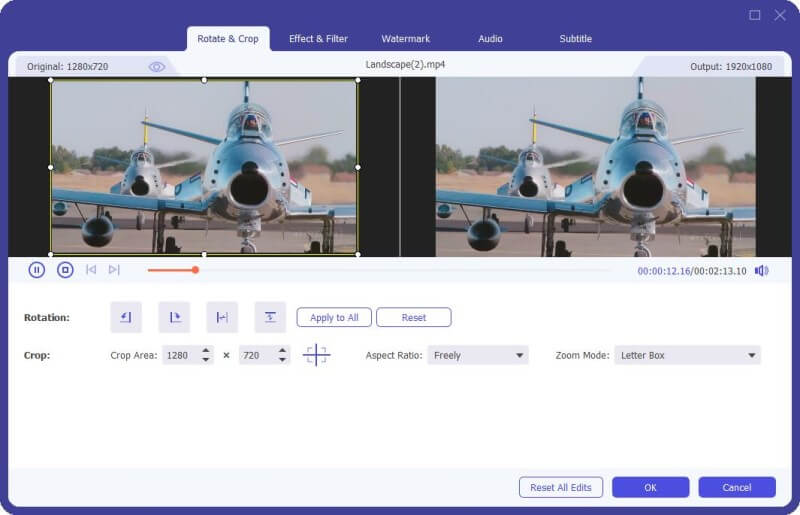

100% Seguro. Sin anuncios.
100% Seguro. Sin anuncios.